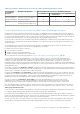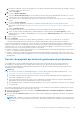Users Guide
Table Of Contents
- Guide de l’utilisateur de Dell EMC OpenManage Enterprise version 3.6.1
- Table des matières
- Tableaux
- À propos de Dell EMC OpenManage Enterprise
- Fonctionnalités de sécurité d’OpenManage Enterprise
- Installation d’OpenManage Enterprise
- Prérequis pour l’installation et configuration minimale requise
- Déploiement d'OpenManage Enterprise sur VMware vSphere
- Déploiement d'OpenManage Enterprise sur l'hôte Hyper-V 2012 R2 et les versions antérieures
- Déploiement d'OpenManage Enterprise sur un hôte Hyper-V 2016
- Déploiement d’OpenManage Enterprise sur un hôte Hyper-V 2019
- Déploiement d'OpenManage Enterprise en utilisant une machine virtuelle basée sur le noyau
- Déploiement d’OpenManage Enterprise par programmation
- Prise en main d’OpenManage Enterprise
- Connexion à OpenManage Enterprise
- Configuration d'OpenManage Enterprise en utilisant l'interface texte utilisateur
- Configuration d'OpenManage Enterprise
- Paramètres recommandés de performance et d'évolutivité pour une utilisation optimale d'OpenManage Enterprise
- Protocoles et ports pris en charge dans OpenManage Enterprise
- Liens vers des cas d’utilisation pour les protocoles et ports pris en charge dans OpenManage Enterprise
- Présentation de l’interface graphique d’OpenManage Enterprise–Tech Release
- Portail d’accueil OpenManage Enterprise
- Détection de périphériques pour la surveillance ou la gestion
- Détection automatique des serveurs à l’aide de la fonctionnalité de détection initiée par serveur
- Création d’une tâche de détection de périphérique
- Matrice de support du protocole pour la détection de périphériques
- Affichage des détails d'une tâche de détection de périphériques
- Modification d'une tâche de détection de périphériques
- Exécution d'une tâche de détection de périphériques
- Arrêt des tâches de détection de périphériques
- Spécification de plusieurs périphériques via l'importation des données provenant du fichier .csv
- Exclusion globale des plages
- Spécification du mode détection pour créer une tâche de détection de serveur
- Création de protocole de tâche de détection d’appareils personnalisé pour les serveurs : paramètres supplémentaires pour les protocoles de détection
- Spécification du mode de détection pour créer une tâche de détection de châssis
- Création de protocoles de tâche de détection d’appareils personnalisés pour les boîtiers : paramètres supplémentaires pour les protocoles de détection
- Spécification du mode détection pour créer une tâche de détection de stockage Dell
- Spécification du mode de détection pour créer une tâche de détection de commutateur de réseau
- Création de protocole HTTPS de tâche de détection d’appareils personnalisé pour les périphériques de stockage : paramètres supplémentaires pour les protocoles de détection
- Création de modèle de tâche personnalisée de détection de périphériques pour des périphériques SNMP
- Spécification du mode de détection pour créer une tâche de détection MULTIPLE
- Suppression d'une tâche de détection de périphérique
- Gestion des périphériques et des groupes de périphériques
- Organisation des périphériques dans des groupes
- Création d’un groupe personnalisé (statique ou requête)
- Création d’un groupe de périphériques statique
- Création d'un groupe de périphériques de requête
- Modification d’un groupe statique
- Modification d’un groupe de requête
- Attribution d’un nouveau nom à un groupe statique ou de requête
- Suppression d’un groupe de périphériques statique ou de requête
- Clonage d’un groupe statique ou de requête
- Ajout de périphériques à un nouveau groupe
- Ajout de périphériques à un groupe existant
- Actualisation de l’intégrité sur le groupe
- Page Tous les périphériques - Liste des périphériques
- Page tous les périphériques : actions de la liste de périphériques
- Suppression de périphériques d'OpenManage Enterprise
- Exclusion de périphériques d'OpenManage Enterprise
- Exécution de l’inventaire sur les périphériques
- Mise à jour des firmwares et des pilotes du périphérique à l’aide des lignes de base
- Actualisation de l’intégrité du périphérique d’un groupe de périphériques
- Actualisation de l’intégrité sur les périphériques
- Restauration d’une version du firmware du périphérique
- Exportation de l'inventaire d'un seul périphérique
- Effectuer plus d’actions sur le châssis et les serveurs
- Informations matérielles affichées pour le châssis MX7000
- Exportation de toutes les données ou des données sélectionnées
- Affichage et configuration des périphériques individuels
- Présentation du périphérique
- Informations sur le matériel du périphérique
- Exécution et téléchargement des rapports de diagnostic
- Extraction et téléchargement des rapports SupportAssist
- Gestion des journaux du matériel du périphérique individuel
- Exécution de commandes RACADM et IPMI distantes sur des périphériques individuels
- Lancement de l'application de gestion iDRAC d'un périphérique
- Démarrer la console virtuelle
- Actualiser l’inventaire des appareils d’un seul appareil
- Organisation des périphériques dans des groupes
- Gestion de l’inventaire des périphériques
- Gestion des firmwares et des pilotes de périphérique
- Gérer des modèles de déploiement d’appareil
- Créer un modèle de déploiement à partir d’un appareil de référence
- Créer un modèle de déploiement en important un fichier de modèle
- Afficher les informations relatives à un modèle de déploiement
- Modifier un modèle de déploiement de serveur
- Modifier un modèle de déploiement de châssis
- Modifier un modèle de déploiement IOA
- Modifier les propriétés réseau d’un modèle de déploiement
- Déployer des modèles de déploiement d’appareil
- Déployer des modèles de déploiement IOA
- Cloner des modèles de déploiement
- Configuration de déploiement automatique sur les serveurs ou châssis qu’il reste à détecter
- Création de cibles de déploiement automatique
- Suppression des cibles de déploiement automatique
- Export des informations de la cible de déploiement automatique en différents formats
- Présentation du déploiement sans état
- Gestion des pools d'identités — Déploiement sans état
- Créer un pool d'identités - Informations de pool
- Pools d'identités
- Création de pools d'identités
- Créer un pool d'identités - Fibre Channel
- Créer un pool d'identités - iSCSI
- Créer un pool d’identités - Fibre Channel over Ethernet
- Créer un pool d'identités - Ethernet
- Affichage des définitions des pools d'identités
- Modification des pools d'identités
- Suppression des pools d'identités
- Définir des réseaux
- Modification ou suppression d'un réseau configuré
- Exportation des définitions VLAN
- Importation des définitions de réseau
- Gestion des profils
- Création de profils
- Affichage des détails d’un profil
- Profils : afficher le réseau
- Modifier un profil
- Attribution d’un profil
- Annulation de l’attribution de profils
- Redéploiement des profils
- Migration d’un profil
- Suppression des profils
- Exportation des données d’un ou plusieurs profils au format HTML, CSV ou PDF
- Gestion de la conformité de la configuration du périphérique
- Gérer les modèles de conformité
- Création d’une ligne de base de conformité de la configuration
- Modification d’une ligne de base de conformité de la configuration
- Suppression des lignes de base de conformité de la configuration
- Actualisation de la conformité des lignes de base de conformité de la configuration
- Correction des périphériques non conformes
- Suppression d’une ligne de base de conformité de la configuration
- Surveillance et gestion des alertes d’appareil
- Surveillance des journaux d’audit
- Utilisation des tâches pour le contrôle de périphériques
- Afficher les listes de tâches
- Affichage des informations d'une tâche individuelle
- Création d’une tâche pour activer les voyants de périphérique
- Création d'une tâche pour gérer les périphériques d'alimentation
- Création d’une tâche de commande distante pour gérer les périphériques
- Création d’une tâche pour modifier le type de plug-in de la console virtuelle
- Sélection de périphériques et de groupes de périphériques cibles
- Gestion des tâches
- Gestion de la garantie des périphériques
- Rapports
- Gestion des fichiers MIB
- Gestion des paramètres de l'appliance OpenManage Enterprise
- Configuration des paramètres OpenManage Enterprise
- Gestion des utilisateurs OpenManage Enterprise
- Contrôle d’accès basé sur les rôles et le périmètre dans OpenManage Enterprise
- Ajout et modification des utilisateurs locaux d’OpenManage Enterprise
- Modification des propriétés utilisateur OpenManage Enterprise
- Activation d'utilisateurs OpenManage Enterprise
- Désactivation d'utilisateurs OpenManage Enterprise
- Suppression d'utilisateurs OpenManage Enterprise
- Importation de groupes AD et LDAP
- Transfert de propriété des entités du gestionnaire de périphériques
- Mettre fin à des sessions utilisateur
- Intégration de services d'annuaire dans OpenManage Enterprise
- Connexion à OpenManage Enterprise à l’aide des fournisseurs Connect OpenID
- Ajouter un fournisseur OpenID Connect à OpenManage Enterprise
- Configurer une règle de fournisseur de OpenID Connect dans PingFederate pour un accès basé sur des rôles à OpenManage Enterprise
- Configurer une stratégie de fournisseur Connect OpenID dans Keycloak pour un accès basé sur des rôles à OpenManage Enterprise
- Test de l’état de l’enregistrement d’OpenManage Enterprise avec le fournisseur OpenID Connect
- Modifier les informations d’un fournisseur OpenID Connect dans OpenManage Enterprise
- Activer les fournisseurs OpenID Connect
- Supprimer des fournisseurs OpenID Connect
- Désactiver les fournisseurs OpenID Connect
- Certificats de sécurité
- Définition des propriétés de sécurité de connexion
- Gestion des préférences de la console
- Personnalisation de l’affichage des alertes
- Configuration des alertes SMTP, SNMP et Syslog
- Gestion des alertes entrantes
- Gestion des paramètres de garantie
- Vérification et mise à jour de la version d’OpenManage Enterprise et des plug-ins disponibles
- Exécution des commandes et scripts distants
- Paramètres d'OpenManage Mobile
- Activation ou désactivation des notifications d'alerte pour OpenManage Mobile
- Activation ou désactivation des abonnés à OpenManage Mobile
- Suppression d'un abonné OpenManage Mobile
- Affichage de l'état du service de notification d'alerte
- État du service de notification
- Affichage d'informations sur les abonnés d'OpenManage Mobile
- Informations sur les abonnés OpenManage Mobile
- Dépannage OpenManage Mobile
- Autres références et descriptions de champ
- Référence de planification
- Définitions de champs de ligne de base du micrologiciel
- Définitions de champs de tâche de planification
- Catégories d’alerte après réaffectation d’EEMI
- Substitution de jeton dans les scripts distants et la stratégie d’alerte
- Flux de débogage sur le terrain
- Déblocage de la fonction FSD
- Installation ou octroi d'un fichier FSD DAT.ini signé
- Appel FSD
- Désactivation de l'option FSD
- Définitions des champs de la section Gestion du catalogue
- Rapports de ligne de base de conformité du firmware et du pilote : appareils dont l’état de conformité est « Inconnu »
- Convention de dénomination générique pour les serveurs Dell EMC PowerEdge
1. Ajouter un fournisseur OIDC dans OpenManage Enterprise : dans les paramètres d’application OpenManage Enterprise, ajoutez
un fournisseur OpenID Connect. Lorsque vous ajoutez le fournisseur OpenID Connect, un ID client est généré pour le fournisseur
OpenID Connect. Pour plus d’informations, voir : Ajouter un fournisseur OpenID Connect à OpenManage Enterprise , page 160.
2. Configurer le fournisseur OpenID Connect à l’aide de l’ID client : dans le fournisseur OpenID Connect, localisez l’ID client et
définissez un rôle de connexion (administrateur, gestionnaire d’appareil ou observateur) en ajoutant et en mappant l’étendue nommée
dxcua (revendication Dell étendue pour l’authentification de l’utilisateur). Pour de plus amples informations, consultez :
● Configurer une règle de fournisseur de OpenID Connect dans PingFederate pour un accès basé sur des rôles à
OpenManage Enterprise , page 161
● Configurer une stratégie de fournisseur Connect OpenID dans Keycloak pour un accès basé sur des rôles à
OpenManage Enterprise , page 161
Lorsque vous ajoutez un fournisseur OpenID Connect dans OpenManage Enterprise, il est répertorié sur la page Paramètres
d’application > Utilisateurs > Fournisseurs OpenID Connect. Les informations suivantes concernant le fournisseur OIDC s’affichent :
● Nom : nom du fournisseur de OpenID Connect lorsqu’il a été ajouté à l’appliance
● Activé : une coche sur ce champ indique que le fournisseur OpenID Connect est activé dans l’appliance
● URI de découverte : l’URI (Uniform Resource Identifier) du fournisseur OpenID Connect
● État d’enregistrement : peut être l’une des valeurs suivantes :
○ Réussite : indique que l’enregistrement avec le fournisseur OpenID Connect a fonctionné.
○ Échec : indique l’échec de l’enregistrement auprès du fournisseur de OpenID Connect. Un échec d’enregistrement du fournisseur
OpenID Connect ne sera pas autorisé, même lorsqu’il est activé.
○ En cours : cet état s’affiche lorsque l’appliance tente de s’enregistrer auprès du fournisseur OpenID Connect.
Dans le panneau de droite, l’ID client, l’état d’enregistrement et l’URI de découverte s’affichent pour le fournisseur OpenID Connect
sélectionné. Vous pouvez cliquer sur Voir les détails pour afficher les détails du certificat du fournisseur OpenID Connect.
Sur la page Paramètres d’application > Utilisateurs > Fournisseurs OpenID Connect, vous pouvez effectuer les opérations
suivantes :
● Ajouter un fournisseur OpenID Connect à OpenManage Enterprise , page 160
● Modifier les informations d’un fournisseur OpenID Connect dans OpenManage Enterprise , page 162
● Test de l’état de l’enregistrement d’OpenManage Enterprise avec le fournisseur OpenID Connect , page 162
● Activer les fournisseurs OpenID Connect , page 162
● Désactiver les fournisseurs OpenID Connect , page 163
● Supprimer des fournisseurs OpenID Connect , page 163
Ajouter un fournisseur OpenID Connect à OpenManage Enterprise
L’ajout, l’activation et l’enregistrement d’un fournisseur OpenID Connect (Keycloak ou PingFederate) permet la connexion d’un client
autorisé à OpenManage Enterprise. Cela génère un ID client.
Pour ajouter un fournisseur OpenID Connect à OpenManage Enterprise, accédez à la page Paramètres d’application > Utilisateurs >
Fournisseur OpenID Connect, puis procédez comme suit :
REMARQUE : Vous pouvez ajouter un maximum de quatre clients OpenID Connect.
1. Cliquez sur Ajouter pour activer la page Ajouter un fournisseur OpenID Connect.
2. Remplissez les informations suivantes dans les champs correspondants :
a. Nom : nom du client OIDC.
b. URI de découverte : Uniform Resource Identifier du fournisseur OIDC
c. Type d’authentification : choisissez l’une des méthodes suivantes, que le jeton d’accès doit utiliser pour accéder à l’appliance :
i. Token d’accès initial : fournissez le jeton d’accès initial
ii. Nom d’utilisateur et mot de passe : fournissez le nom d’utilisateur et le mot de passe
d. (Facultatif) Case à cocher Validation de certificat : vous pouvez cocher cette case et télécharger le certificat du fournisseur OIDC
en cliquant sur Parcourir et en localisant le certificat ou en faisant glisser le certificat dans la case « ligne brisée ».
e. (Facultatif) Tester la connexion : cliquez sur Tester la connexion URI et SSL pour tester la connexion au fournisseur
OpenID Connect.
REMARQUE :
Le test de connexion ne dépend pas du nom d’utilisateur et du mot de passe ou des informations de jeton
d’accès initial, car il vérifie uniquement la validité de l’URI de découverte fourni.
f. (Facultatif) Case à cocher Activé : vous pouvez cocher cette case pour autoriser les jetons d’accès client autorisés à se connecter
à l’appliance.
3. Cliquez sur Terminer.
160
Gestion des paramètres de l'appliance OpenManage Enterprise